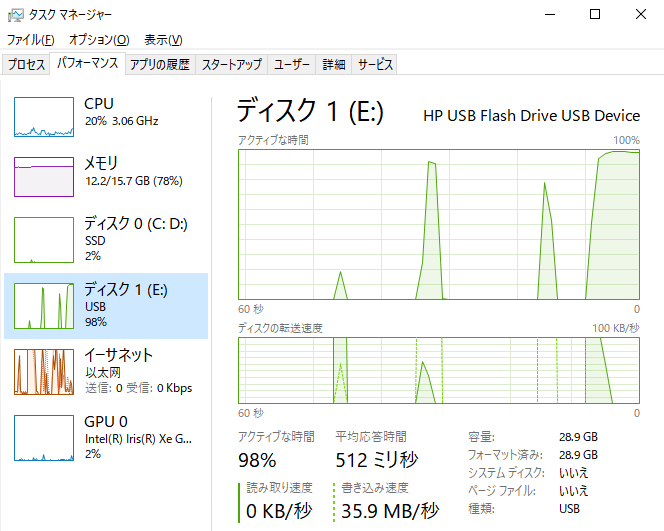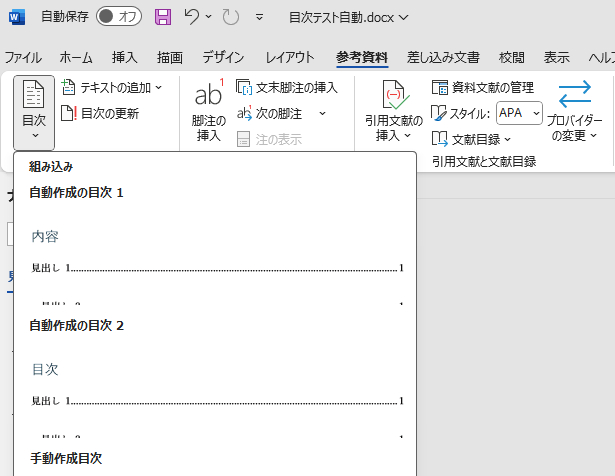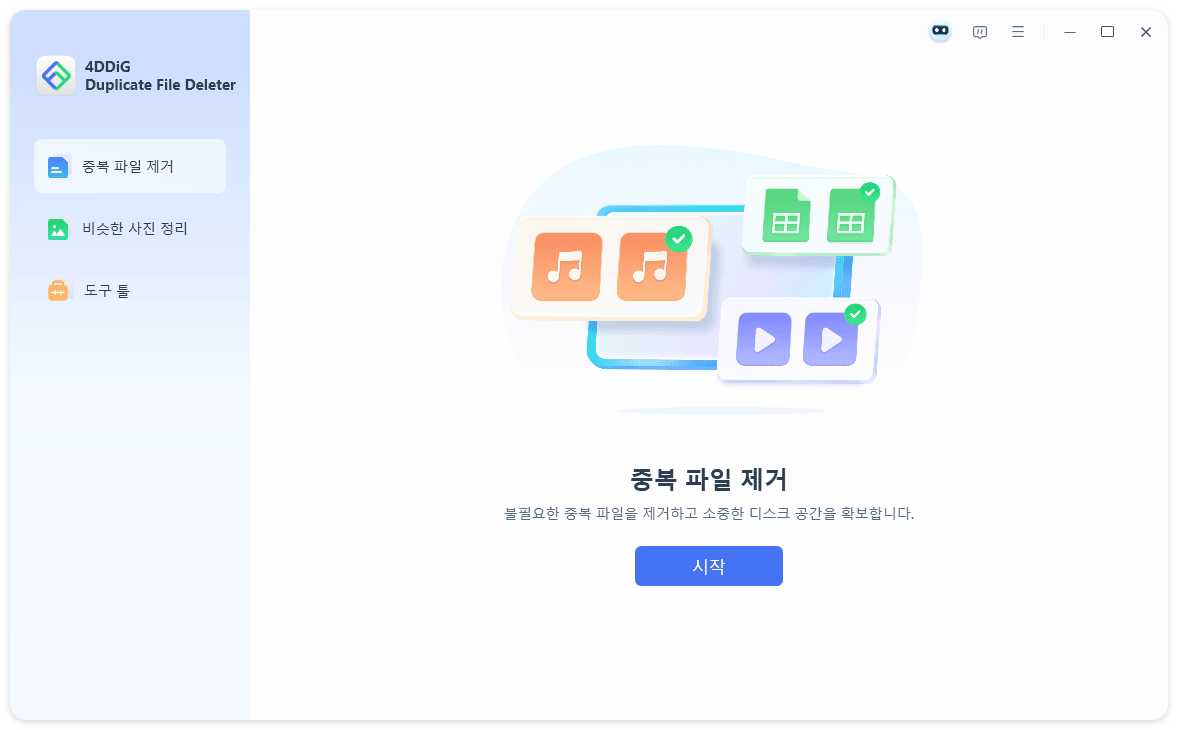Windows 10 에서 장치에 문제가 발생하여 다시 시작해야 합니다 오류 해결 방법
Windows PC를 사용하다 보면 '장치에 문제가 발생하여 다시 시작해야 합니다' 라는 오류를 마주할 가능성이 상당히 높습니다. 이 오류가 발생하는 이유는 다양하지만, 더 아찔한 점은 아무런 예고 없이 언제든 화면에 나타날 수 있다는 것입니다. 오류가 나타나면 사용자가 할 수 있는 일은 원인을 찾아 적절한 해결책을 적용하는 것뿐입니다. 이제 이 오류의 원인과 해결 방법을 함께 자세히 살펴보겠습니다.
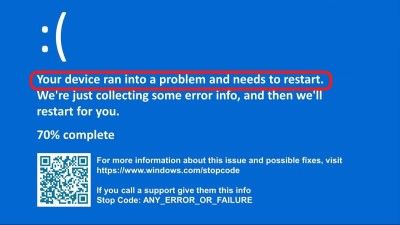
파트 1. '장치에 문제가 발생하여 다시 시작해야 합니다' 오류 살펴보기
'장치에 문제가 발생하여 다시 시작해야 합니다' 오류란?
대부분의 Windows 10 사용자들은 언젠가 이 오류를 접하게 될 가능성이 높습니다. 시스템을 시작할 때든, 소프트웨어나 하드웨어를 사용할 때든 말이죠. 이 오류를 흔히 BSOS, 즉 블루스크린이라고 부르며, 가장 성가신 오류 중 하나로 알려져 있습니다. 이 오류가 발생하면 예고 없이 갑자기 컴퓨터가 멈춰버리는 것뿐만 아니라 컴퓨터를 다시 시작하는 데 어려움을 겪을 수도 있습니다.
'장치에 문제가 발생하여 다시 시작해야 합니다' 오류가 나타나는 이유
Windows 10에서 '장치에 문제가 발생하여 다시 시작해야 합니다' 오류가 나타나는 원인은 다양합니다. 그러나 대부분 최근에 시스템에서 이루어진 작업이나 변경 사항과 관련된 경우가 많기 때문에 먼저 그 부분에서 원인을 찾는 것이 좋습니다. 하드웨어 문제(변경, 드라이버 충돌 또는 오류)와 연관된 경우도 있지만, Windows 10에서는 주로 아래와 같은 이유로 문제가 발생합니다.
- 시스템 파일이 손실되거나 손상된 경우
- 기기가 바이러스에 감염된 경우
- System32 폴더에서 레지스트리 파일이 삭제된 경우
- PC가 과열된 경우
- 운영체제에서 실행 중인 RAM을 처리할 수 없는 경우
- PC가 강제로 종료된 경우
이 오류가 나타나면 Windows 10은 오류가 해결될 때까지 정상적으로 작동하지 않습니다. 이는 화면에 표시된 중지 코드 때문입니다. 또한 시스템에 저장된 데이터가 손실될 위험도 있으므로 이 오류를 다룰 때는 각별한 주의가 필요합니다.
이 오류로 인해 분실된 모든 데이터를 복구하려면, Tenorshare 4DDiG 데이터 복구 소프트웨어 를 무료로 사용해 볼 수 있습니다. 3단계로 Windows 및 Mac에서 모든 분실된 데이터를 복구하는 데 도움이 됩니다.
'장치에 문제가 발생하여 다시 시작해야 합니다' 오류가 나타나면 보이는 현상
앞서 안내한 것처럼 '장치에 문제가 발생하여 다시 시작해야 합니다'라는 블루스크린 메시지가 나타나면 화면 하단에 중지 코드가 표시됩니다. 중지 코드는 다음과 같은 예시가 있습니다.
- INACCESSIBLE_BOOT_DEVICE
- BAD_SYSTEM_CONFIG_INFO
- CRITICAL_PROCESS_DIED
- 중지 코드: 0xC0000021A
- FAULTY_HARDWARE-CORRUPTED_PAGE
- DPC_WATCHDOG_VIOLATION
- WHEA UNCORRECTABLE
- KERNEL_SECURITY_CHECK_ERROR
파트 2. '장치에 문제가 발생하여 다시 시작해야 합니다' 오류 해결 방법
Windows 10에서 이 오류가 발생하는 데에는 다양한 원인이 존재합니다. 특히 이런 유형의 오류는 원인을 먼저 파악하면 문제 해결에 큰 도움이 되기 때문에 왜 오류가 발생했는지 알아내려는 노력이 중요합니다. 여기서는 Windows 10 '장치에 문제가 발생하여 다시 시작해야 합니다' 오류와 관련한 세 가지 상황을 살펴보겠습니다.
상황 1. Windows를 부팅할 수 있는 경우
[방법 1] 드라이버가 최신 버전인지 확인하기
Windows 10에서 오류를 많이 일으키는 원인은 드라이버가 손상되었거나 오래된 경우입니다. 대부분 간단히 드라이버를 업데이트하거나 적절한 드라이버로 교체하는 것만으로도 '장치에 문제가 발생했습니다' 오류를 해결할 수 있습니다.
[방법 2] 최근에 설치된 앱 삭제하기
이 외에도 특정 앱이나 소프트웨어를 설치한 직후 이 악명 높은 오류가 발생하는 경우가 있습니다. 최근에 설치한 프로그램이 필수 파일을 손상시키거나 RAM에 과부하가 일으켜 오류가 나타날 수 있는 것이죠. 이 문제를 해결하려면 컴퓨터를 안전 모드로 부팅한 뒤 오류를 유발하는 애플리케이션을 제거해야 합니다. 일반적인 Windows 10 환경에서 프로그램을 삭제하듯이 진행하면 됩니다. 우선 '시작' 메뉴에서 '앱 및 기능'을 열고 최근에 설치한 프로그램을 확인한 후 제거하세요.
그러나 "Windows Installer 서비스에 액세스할 수 없습니다"라는 메시지가 표시되는 경우, 앱을 제거하기 위해 몇 가지 추가 단계를 수행해야 합니다. 제거하려면 아래 단계를 따르세요:
1단계: 검색창에 CMD를 입력하고 관리자 권한으로 실행하세요. 다음 명령어를 조심히 입력한 다음 Enter 키를 누릅니다. REG ADD "HKLM\SYSTEM\CurrentControlSet\Control\SafeBoot\Minimal\MSIServer" /VE /T REG_SZ /F /D "Service".
2단계: 그런 다음 net start msiserver 명령어를 입력합니다. 이번에도 Enter 키를 잊지 말고 눌러 주세요.
3단계: 이제 해당 앱을 제거할 수 있으며, 제거 과정에서 더 이상 메시지가 나타나지 않을 것입니다.
[방법 3] 메모리 덤프 설정 변경하기
앞서 이야기한 것처럼 '장치에 문제가 발생하여 다시 시작해야 합니다' 오류는 주로 메모리 관련 문제로 발생합니다. 아래 안내를 참고해 PC에서 메모리 덤프 설정을 변경하세요.
1단계: 안전 모드로 부팅합니다. 그런 다음 '내 PC' 아이콘에서 마우스 오른쪽 버튼을 클릭해 '속성'으로 이동합니다.
2단계: '시스템' 탭에서 '고급 시스템 설정'으로 이동합니다.
3단계: '고급' 탭의 '시작 및 복구' 항목에서 '설정'을 눌러 주세요.
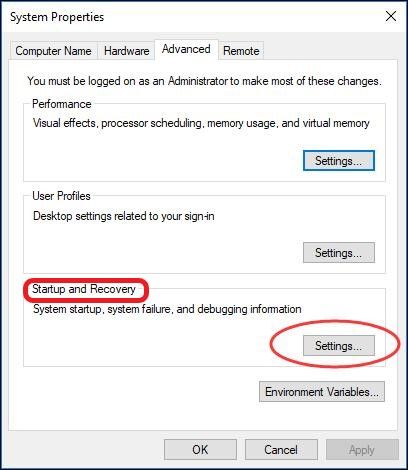
4단계: '시스템 오류' 항목 아래에 체크박스가 보일 것입니다. 여기서 '자동으로 다시 시작'의 선택을 해제하세요. 이어서 '디버깅 정보 쓰기' 아래의 드롭다운 메뉴를 열고 '전체 메모리 덤프'를 클릭합니다.
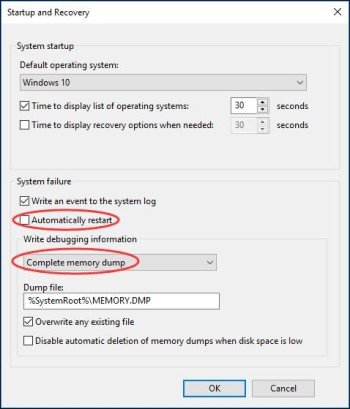
'확인' 버튼을 누르고 시스템을 다시 시작해 '장치에 문제가 발생하여 다시 시작해야 합니다' 오류가 사라졌는지 확인하세요.
[방법 4] 시스템 파일 검사기 사용하기
안전 모드에서 관리자 권한으로 CMD를 실행하세요. 프롬프트 창이 나타나면 sfc /scannow 명령어를 입력합니다. 그런 다음 Enter 키를 누르면 시스템 파일을 검사하기 시작합니다. 검사가 끝나면 컴퓨터를 다시 시작해 '장치에 문제가 발생하여 다시 시작해야 합니다' 오류가 사라졌는지 확인하세요.
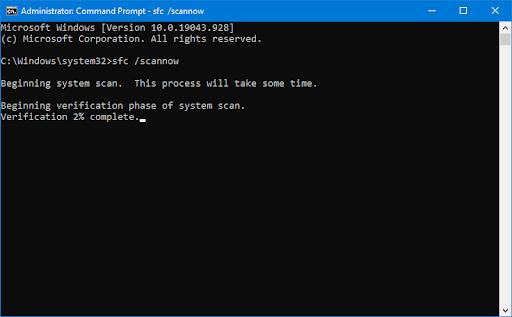
[방법 5] Windows 업데이트하기
간단한 업데이트만으로 해결되는 Windows 10 오류가 많습니다. '장치에 문제가 발생하여 다시 시작해야 합니다' 오류도 그중 하나일 수 있죠. Windows 10 설정에서 '업데이트' 항목으로 이동한 뒤 '업데이트 확인'을 클릭해 최신 버전이 아닌 업데이트가 있는지 확인하고 모두 설치하세요.
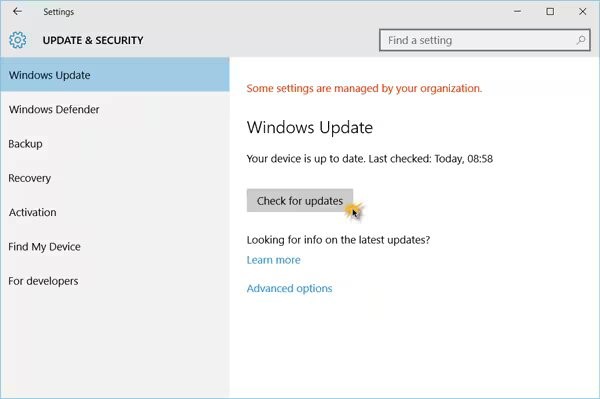
[방법 6] Windows를 안전 모드로 시작한 뒤 다시 정상 모드로 부팅하기
안전 모드는 다양한 Windows 10 오류를 해결하는 데 유용한 환경을 제공합니다. 최소한의 필수 프로세스만 불러오기 때문에 안정적으로 작동하죠. 예컨대 안전 모드에서는 최근에 설치된 필수가 아닌 프로그램이 실행되지 않기 때문에 만약 오류가 해당 프로그램 때문에 발생한 것이라면 더 이상 문제가 나타나지 않습니다. 또한 안전 모드는 단순히 문제를 진단하는 데 그치지 않고, 때로는 안전 모드로 부팅한 뒤 다시 정상 모드로 전환하기만 해도 기존에 발생하던 오류가 사라지기도 합니다. 게다가 기기의 저장소에 접근할 수 있어 시스템 문제를 해결하는 데에도 도움이 됩니다. 따라서 시스템을 부팅할 수 있는 상황이라면 먼저 안전 모드로 시작한 다음 다시 정상 Windows 모드로 전환해 보시길 권장합니다.
1단계: 설정의 '업데이트 및 보안'에서 '복구'로 이동해 '안전 모드'로 부팅할 수 있습니다. '고급 시작'에서 '지금 다시 시작'을 클릭합니다.
2단계: 시스템이 다시 시작되면 아래 경로로 이동하세요. 문제 해결 - 고급 옵션 - 시작 설정 - 다시 시작
3단계: '시작 설정' 화면이 나타나면 제공되는 세 가지 '안전 모드' 옵션 중 하나를 선택하고 시스템을 재부팅합니다.
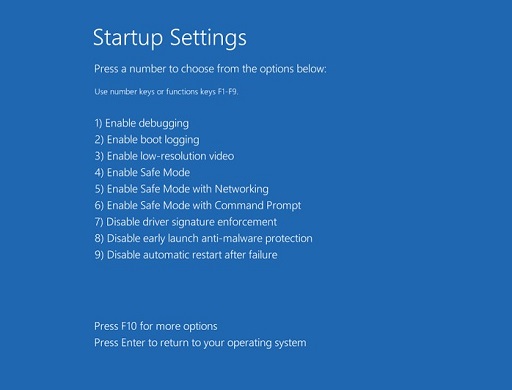
[방법 7] 시스템 드라이브 공간 확보하기
Windows 10 드라이브의 저장 공간이 충분한지 확인해 보세요. 남은 공간이 부족하면 Windows 10뿐만 아니라 여러 소프트웨어가 정상적으로 작동하지 못해 '장치에 문제가 발생하여 다시 시작해야 합니다'라는 오류가 나타날 수 있습니다. 만약 Windows 드라이브에 공간이 부족하다면 사용하지 않는 소프트웨어를 삭제해 공간을 확보하거나 드라이브에 더 많은 용량을 할당하는 것도 좋습니다.
[방법 8] 이벤트 뷰어를 실행해 시스템 로그 확인하기
Windows 10 컴퓨터는 모든 이벤트, 특히 오류와 관련된 중요한 이벤트를 기록하며, 이 기록은 '이벤트 뷰어'에서 확인할 수 있습니다. 이벤트 뷰어에서 오류의 원인이나 해결 방법에 필요한 정보를 쉽게 파악할 수 있는 경우도 있습니다.
1단계: 검색창에 '이벤트 뷰어'를 입력하고 관리자 권한으로 실행합니다.
2단계: 'Windows 로그' 아래의 '시스템' 항목을 확인하세요. 여기에는 오류 목록, 특히 자주 발생하는 오류가 표시되며, 여러분이 찾고 있는 오류의 원인도 이곳에서 확인할 수 있습니다.
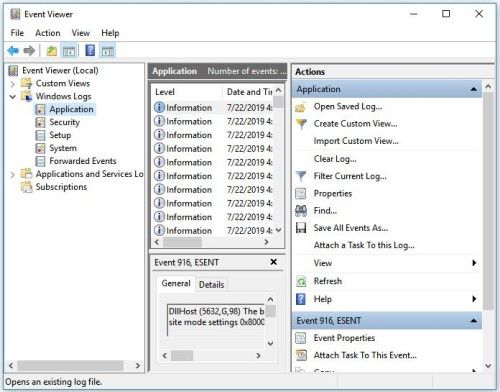
상황 2. Windows를 부팅할 수 없는 경우
시스템을 부팅할 수 없는 경우에는 아래에 안내된 다른 방법을 시도해 볼 수 있습니다.
[방법 1] 시동 복구를 실행해 Windows 부팅 문제 해결하기
Windows 복구 드라이브나 Windows 10 설치 디스크가 있다면 이를 사용해 PC를 켤 수 있습니다. Windows 10에는 '시동 복구' 도구를 통해 PC를 시작하는 방법이 제공됩니다. 복구 드라이브나 설치 디스크로 PC를 부팅하면 컴퓨터 복구 옵션이 표시됩니다. 여기서 '문제 해결' > '고급 옵션' > '시동 복구' 순으로 시동 복구를 실행하세요. 만약 시스템에 여러 운영 체제가 설치되어 있다면, 복구할 운영 체제를 선택해야 합니다. 이후 Windows 10이 운영 체제 복구에 필요한 작업을 진행하고 시스템이 정상적으로 부팅될 것입니다.

[방법 2] 시스템 복원 실행하기
Windows 10 시스템은 (사용자가 직접 비활성화하지 않는 한) 자동으로 '시스템 복원' 지점을 생성합니다. 이를 활용하면 오류가 나타나기 전, 시스템이 원활히 작동하던 시점으로 되돌릴 수 있습니다.
1단계: 이전 방법을 참고해 시스템 복원을 진행합니다. 이번에는 시동 복구 대신 시스템 복원(Windows 복구 환경에서 '문제 해결' > '고급 옵션' > '시스템 복원')을 클릭합니다. 복원할 계정을 선택하고, 필요하다면 비밀번호를 입력한 다음 Enter 키를 누르세요.
2단계: 여러 복원 지점이 표시될 수도 있습니다. 이러한 경우 복원 지점의 날짜를 확인하고, 시스템이 정상적으로 작동했던 시점을 선택한 후 다음 단계로 진행합니다.
3단계: '마침' 버튼을 클릭한 다음 '예'를 눌러 Windows 10 복원을 시작하세요.
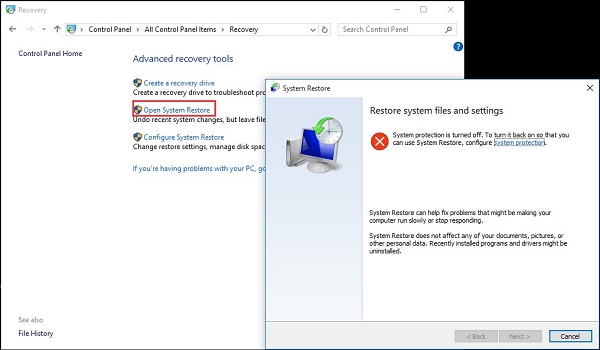
복원이 완료되면 PC를 다시 시작해 '장치에 문제가 발생하여 다시 시작해야 합니다' 오류가 사라졌는지 확인해 보세요.
[방법 3] 시스템 이미지 복구 실행하기
만약 Windows 10 이미지 백업을 만들어둔 경우라면 다행입니다. 이 백업을 활용해 시스템 전체를 이미지 복구할 수 있습니다.
1단계: Windows 10 백업 이미지가 있는 장치를 연결한 뒤 PC의 전원을 켭니다. 그러면 부팅 옵션 메뉴가 표시됩니다.
2단계: '문제 해결'을 클릭하고 '고급 옵션'을 선택하면 '시스템 이미지 복구' 옵션이 나타납니다.
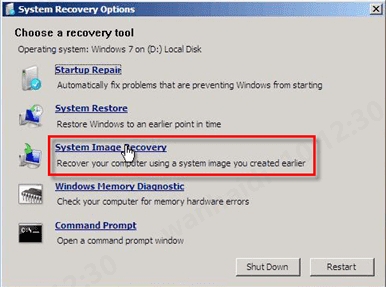
3단계: '이미지로 컴퓨터 다시 설치' 창이 나타나면 복구하려는 이미지를 선택합니다. '다음'을 클릭하고 안내에 따라 이미지 복구를 진행합니다.
복구가 완료되면 재부팅하세요.
[방법 4] 명령 프롬프트로 레지스트리 복구하기
Windows 10 레지스트리에 문제가 생기면 '장치에 문제가 발생하여 다시 시작해야 합니다' 오류가 나타날 수 있습니다. 레지스트리는 운영 체제의 핵심적인 부분이기 때문에 레지스트리 파일이 손상되거나 삭제되면 컴퓨터 작동에 큰 장애를 일으킬 수 있습니다. 다행히 Windows 10은 레지스트리의 백업을 보관하고 있으며, CMD를 사통해 이 백업본에 접근해 손상된 레지스트리를 복구할 수 있습니다.
1단계: 명령 프롬프트를 클릭하고 계정 정보를 입력합니다.
2단계: 명령 프롬프트가 열리면 다음 명령어를 하나씩 입력해 주세요.
- C:
- CD Windows\System32
- CD config
- DIR
- CD regback
- DIR CD..
- REN default default1
- ren sam sam1
- ren security security1
- ren software software1
- ren system to system1
- CD regback
- copy * c:\windows\system32\config
3단계: 순서대로 진행한 뒤 exit을 입력하고 옵션 선택 메뉴가 나타나면 PC 종료 옵션을 선택하세요.
이제 PC를 재부팅해 오류가 나타나는지 확인해 보세요. 이 과정만으로도 문제가 해결될 수 있습니다. 시스템이 백업을 통해 오류 발생/손상/손실된 레지스트리 항목을 새로 교체한 상태로 작동하기 때문이죠.
[방법 5] Windows 초기화하기
앞서 소개한 방법들로도 문제가 해결되지 않는다면 결국 Windows 10 운영 체제를 초기화하는 방법밖에 없습니다. 기존에 보유하고 있거나 생성한 Windows 설치 디스크를 사용해 초기화를 진행할 수 있습니다. 부팅이 완료되면 '컴퓨터 복구'를 클릭한 다음 '문제 해결' > '고급 옵션' > '이 PC 초기화' 순서로 이동하세요. 초기화가 완료되면 Windows 10이 깨끗한 상태로 재설정되며 '장치에 문제가 발생하여 다시 시작해야 합니다' 오류가 해결될 것입니다.
상황 3. Windows가 부팅 무한 루프에 갇힌 경우
'장치에 문제가 발생하여 다시 시작해야 합니다' 오류가 무한 루프처럼 반복되어 더 이상 아무런 조치를 취할 수 없는 경우도 있습니다. 이럴 때 선택할 수 있는 방법은 두 가지입니다. 하나는 Windows 설치 디스크를 이용해 문제를 해결하는 것이고, 다른 하나는 오류로 인해 손실된 데이터를 복구하는 것입니다.
Windows에서 'PC에 문제가 발생'해 손실된 데이터를 복구하려면 어떻게 해야 할까요?
'PC에 문제가 발생'했다는 오류는 심각한 영향을 미칠 수도 있습니다. 앞서 설명한 여러 원인으로 인해 중요한 데이터가 손실되거나, 문제를 해결하는 과정에서 데이터가 사라지기도 합니다. 만약 최근에 데이터를 백업하지 않았다면 Tenorshare 포디딕 Windows 데이터 복구 소프트웨어 같은 전문 소프트웨어를 이용해 손실된 데이터를 안전하게 복구해 보세요.
Tenorshare 포디딕의 핵심 기능은 다음과 같습니다.
- 포디딕을 활용하면 실수로 삭제하거나 포맷한 파일, 바이러스에 감염되거나 Windows 오류가 발생한 파일을 복구할 수 있습니다.
- 포디딕은 사진, 음악, 문서 등 1,000개 이상의 파일 형식을 지원합니다.
- 포디딕은 SD 카드, USB, 외장 하드 드라이브 등 내장 및 외장 기기에서 데이터를 복구해 냅니다.
Windows에서 손실된 데이터를 복구하려면 아래 가이드를 따라와 주세요.
-
우선 데이터를 복구하려는 위치를 선택하세요. 그러면 포디딕이 해당 위치를 검사하기 시작합니다. 예컨대 '장치에 문제가 발생하여 다시 시작해야 합니다' 오류로 인해 로컬 하드웨어에서 데이터가 사라진 경우라면 해당 로컬 디스크를 클릭해 스캔을 시작하면 됩니다.
-
그러면 포디딕이 선택한 디스크를 검사하기 시작합니다. 스캔이 완료되면 데이터를 미리 확인한 다음 복구를 진행할 수 있습니다.
-
데이터를 확인했다면 복구하려는 파일을 선택하고 '복구' 버튼을 눌러 주세요. 사라졌던 파일이 금세 복구됩니다.



Windows 설치 디스크를 사용해 문제를 해결할 수도 있습니다. 무한 루프 때문에 '고급 옵션'에 접근할 수 없는 경우에는 설치 디스크를 이용하면 '고급 옵션'을 불러올 수 있습니다.
1단계: Windows 설치 미디어를 준비하거나 생성해야 합니다. 이 미디어는 부팅 가능한 디스크이므로 컴퓨터에 연결한 다음 전원을 켜 주세요.
2단계: 설치 파일이 로딩되고 Windows 설치 메뉴가 나타나면 '다음' 버튼을 클릭합니다.
3단계: 다음으로 나타나는 설치 창에서 '문제 해결'을 클릭한 다음 '고급 옵션'을 선택하세요. 이제 앞서 설명한 대로 시동 복구, 시스템 복원/이미지 복구, 레지스트리 복구, 안전 모드 진입 등 고급 옵션에서 제공하는 모든 방법을 시도해 PC 문제를 해결할 수 있습니다. 안전 모드에서는 해당 오류의 원인일 수 있는 최근 설치한 소프트웨어를 삭제하거나, 컴퓨터에 유해한 바이러스나 악성 소프트웨어를 검사 및 제거할 수 있으며, 모든 드라이버를 업데이트하고, 시스템 파일을 검사할 수 있습니다. '설정' > '앱'의 '앱 및 기능' 메뉴에서 프로그램을 제거할 수도 있습니다.
4단계: 드라이버 문제로 오류가 발생한다면 최신 드라이버를 준비해야 합니다. 최신 드라이버는 해당 장치 제조사의 공식 웹사이트에서 다운로드하는 것이 가장 좋습니다. 드라이버를 다운로드한 후에는 USB 메모리에 저장하고 문제가 발생한 PC에 연결하세요.
Windows 10에는 Windows Defender라는 강력한 바이러스 백신 소프트웨어가 내장되어 있습니다. 이를 사용하면 시스템에 유해한 바이러스나 악성 소프트웨어를 찾아 제거할 수 있습니다. Windows Defender를 사용하려면 '설정'에서 '업데이트 및 보안'으로 이동한 뒤 'Windows 보안'을 선택하세요. 이곳에서 '바이러스 및 위협 방지'를 찾을 수 있습니다. '검사 기록' 아래에 있는 '지금 검사' 버튼을 누르면 Windows Defender가 '장치에 문제가 발생하여 다시 시작해야 합니다' 오류를 일으킬 수 있는 바이러스나 악성 소프트웨어를 검사하기 시작합니다.
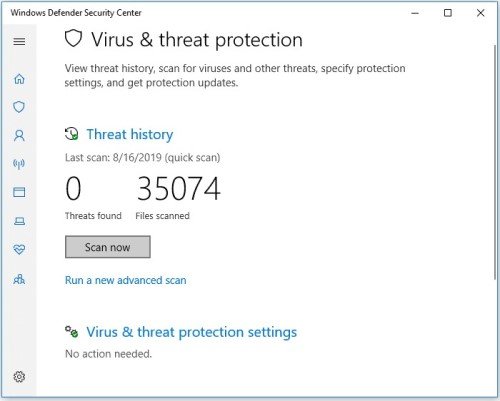
이제 파일 검사기 도구를 사용해 시스템 파일을 점검할 수 있습니다. 이를 통해 문제를 일으키는 시스템 파일을 찾을 수 있습니다. 검색창에 CMD를 입력하고 관리자 권한으로 실행하세요. 명령 프롬프트가 열리면 sfc /scannow를 입력합니다. 그러면 시스템 파일을 검사하고, 필요하다면 자동으로 복구가 진행됩니다.
마무리
'장치에 문제가 발생하여 다시 시작해야 합니다' 오류는 간단히 해결할 수도 있지만, 경우에 따라 꽤 심각한 영향을 미치기도 합니다. 그리고 오류를 해결하는 데 여러 가지 방법을 시도해야 할 수도 있죠. 그 과정에서 미처 저장하지 못한 중요한 데이터가 사라질 위험도 있습니다. 이런 상황에서는 Tenorshare 포디딕 데이터 복구 소프트웨어 와 같은 강력한 복구 소프트웨어가, 데이터가 절실히 필요한 사용자에게 든든한 해결책이 되어줄 수 있습니다.